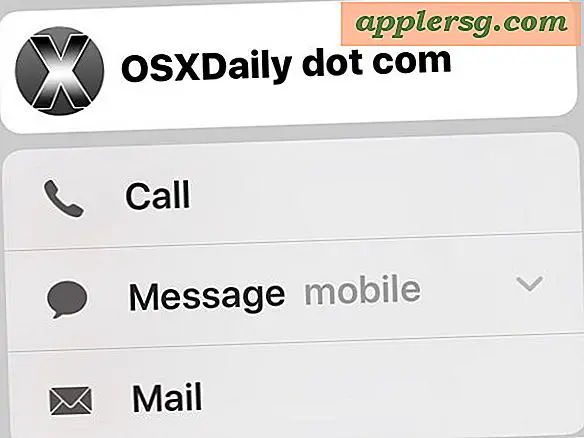मैक ओएस एक्स में "पीडीएफ के रूप में सहेजें" के लिए एक कीबोर्ड शॉर्टकट सेट करें
 एक पीडीएफ के रूप में फ़ाइल या दस्तावेज को सहेजना आसानी से मैक ओएस एक्स में प्रिंट से पीडीएफ फीचर का उपयोग करके लगभग कहीं भी किया जाता है, जो मैक प्रिंटर सेवा का हिस्सा है, लेकिन इसे ट्रिगर करने के लिए आपको प्रिंट मेनू पर जाना होगा और फिर विशेष रूप से फ़ाइल को पीडीएफ दस्तावेज़ के रूप में 'प्रिंट' करने के लिए चुनें। लेकिन क्या होगा यदि आप एक पीडीएफ के रूप में कुछ सहेजने की तेज विधि चाहते हैं, जैसे कुंजीपटल शॉर्टकट? यही वह है जो हम आपको दिखाएंगे कि वास्तव में निफ्टी कीस्ट्रोक चाल के साथ कैसे किया जाए।
एक पीडीएफ के रूप में फ़ाइल या दस्तावेज को सहेजना आसानी से मैक ओएस एक्स में प्रिंट से पीडीएफ फीचर का उपयोग करके लगभग कहीं भी किया जाता है, जो मैक प्रिंटर सेवा का हिस्सा है, लेकिन इसे ट्रिगर करने के लिए आपको प्रिंट मेनू पर जाना होगा और फिर विशेष रूप से फ़ाइल को पीडीएफ दस्तावेज़ के रूप में 'प्रिंट' करने के लिए चुनें। लेकिन क्या होगा यदि आप एक पीडीएफ के रूप में कुछ सहेजने की तेज विधि चाहते हैं, जैसे कुंजीपटल शॉर्टकट? यही वह है जो हम आपको दिखाएंगे कि वास्तव में निफ्टी कीस्ट्रोक चाल के साथ कैसे किया जाए।
यह walkthrough पारंपरिक प्रिंटिंग कीबोर्ड शॉर्टकट की द्वितीयक सुविधा के रूप में 'पीडीएफ के रूप में सहेजें' कुंजीपटल फ़ंक्शन को सक्षम करने के लिए प्रदर्शित करने जा रहा है, और हम आपको दिखाएंगे कि मैकोज़ हाई सिएरा, मैकोज सिएरा, मैक ओएस एक्स एल कैपिटन के लिए कीस्ट्रोक कैसे सेट करें, और इससे पहले कि। यह कमांड + पी के सामान्य मैक ओएस एक्स प्रिंट शॉर्टकट के साथ एक संघर्ष की तरह लग रहा है और लगता है, लेकिन मैकस्पार्की में इस पुरानी चाल के उत्प्रेरक के रूप में, "मेरा विश्वास करो", क्योंकि यह काम करता है।
मैकोज़ उच्च सिएरा के लिए "पीडीएफ के रूप में सहेजें" कीबोर्ड शॉर्टकट कैसे बनाएं
मैकोज़ हाई सिएरा में, आप मैकोज़ में "पीडीएफ के रूप में सहेजें" कुंजीस्ट्रोक बनाने के लिए निम्न चरणों का उपयोग कर सकते हैं। पुराने मैकोज़ संस्करणों पर एक ही कीस्ट्रोक बनाने के लिए गाइड देखने के लिए थोड़ा और नीचे स्क्रॉल करें।
- ऐप्पल मेनू पर जाएं और "सिस्टम प्राथमिकताएं" चुनें, फिर "कीबोर्ड" नियंत्रण कक्ष पर जाएं
- "शॉर्टकट्स" टैब चुनें
- बाएं तरफ मेनू से 'ऐप शॉर्टकट' का चयन करें, फिर नया शॉर्टकट जोड़ने के लिए [+] प्लस बटन पर क्लिक करें
- "मेनू शीर्षक" में, बिल्कुल "पीडीएफ के रूप में सहेजें" टाइप करें
- "कीबोर्ड शॉर्टकट" पर क्लिक करें और अब कमांड + पी दबाएं
- अब "जोड़ें" चुनें
- सिस्टम प्राथमिकताओं से बाहर निकलें, आप नए पीडीएफ सेविंग कीस्ट्रोक का परीक्षण करने के लिए तैयार हैं जो कमांड + पी + पी होने जा रहा है (पी कुंजी को दो बार मारते समय कमांड दबाए रखें)


मैक ओएस एक्स में "पीडीएफ के रूप में सहेजें" कीबोर्ड शॉर्टकट बनाएं
मैकोज सिएरा, ओएस एक्स एल कैपिटन में, और इससे पहले, आप मैक पर पीडीएफ कीस्ट्रोक के रूप में सहेजने के लिए निम्न चाल का उपयोग कर सकते हैं:
- ऐप्पल मेनू पर जाएं और "सिस्टम प्राथमिकताएं" चुनें, फिर "कीबोर्ड" नियंत्रण कक्ष पर जाएं
- "शॉर्टकट्स" टैब चुनें
- बाएं तरफ मेनू से 'ऐप शॉर्टकट' का चयन करें, फिर नया शॉर्टकट जोड़ने के लिए [+] प्लस बटन पर क्लिक करें
- "मेनू शीर्षक" में, "पीडीएफ के रूप में सहेजें ..." टाइप करें (हां, अंत में तीन अवधि के साथ)
- "कीबोर्ड शॉर्टकट" पर क्लिक करें और अब कमांड + पी दबाएं (हां, यह मानक प्रिंटर शॉर्टकट है, प्रतीक्षा करें और देखें कि यह कैसे काम करता है)
- अब "जोड़ें" चुनें
- सिस्टम प्राथमिकताओं से बाहर निकलें, आप नए पीडीएफ सेविंग कीस्ट्रोक का परीक्षण करने के लिए तैयार हैं जो कमांड + पी + पी (हाँ, कमांड को दबाकर पी को दो बार मारना)


फ़ाइल को पीडीएफ के रूप में सहेजने के लिए अपने नए कीबोर्ड शॉर्टकट का परीक्षण करने के लिए बस किसी भी फ़ाइल या वेबपृष्ठ के बारे में खोलें। मानक प्रिंट संवाद बॉक्स के पीछे कूदने के लिए और प्रिंट संवाद के "पीडीएफ के रूप में सहेजें" भाग पर तुरंत कूदने के लिए दस्तावेज़ खोलें और कमांड + पी + पी दबाएं।
हर पसंदीदा पसंदीदा OSXDaily.com को सहेजने के लिए सफारी से इस कीबोर्ड शॉर्टकट का उपयोग करने का एक उदाहरण यहां दिया गया है:

अब केवल पीडीएफ को सामान्य रूप से सहेजें, शीर्षक, लेखक, और वांछित विषय में भरना, या सुरक्षा विकल्पों के माध्यम से पीडीएफ को लॉक करने का पासवर्ड चुनना। सहेजी गई फ़ाइल आपकी औसत पीडीएफ फ़ाइल है, मैक प्रिंटर टूल से उत्पन्न किसी भी अन्य से अलग नहीं है, आप इसे पूर्वावलोकन या त्वरित रूप से तुरंत देख सकते हैं:

एक बार आपके पास यह कीबोर्ड शॉर्टकट सेटअप हो जाने पर, आप डेस्कटॉप पर एक फ़ाइल चुनकर और डेस्कटॉप चाल से प्रिंट का उपयोग करके सक्रिय भी कर सकते हैं, बस पी कुंजी को दो बार हिट करना याद रखें।
मैकोज़ हाई सिएरा, मैकोज सिएरा, ओएस एक्स एल कैपिटन, योसमेट और मैवरिक्स में काम करने के लिए इसका परीक्षण और पुष्टि की गई है, और मैकस्पार्की पर पोस्ट मैक ओएस एक्स हिम तेंदुए में काम कर रही इस चाल को दर्शाता है, जो बताता है कि यह लगभग हर किसी में काम करना चाहिए वहां मैक ओएस एक्स का संस्करण।